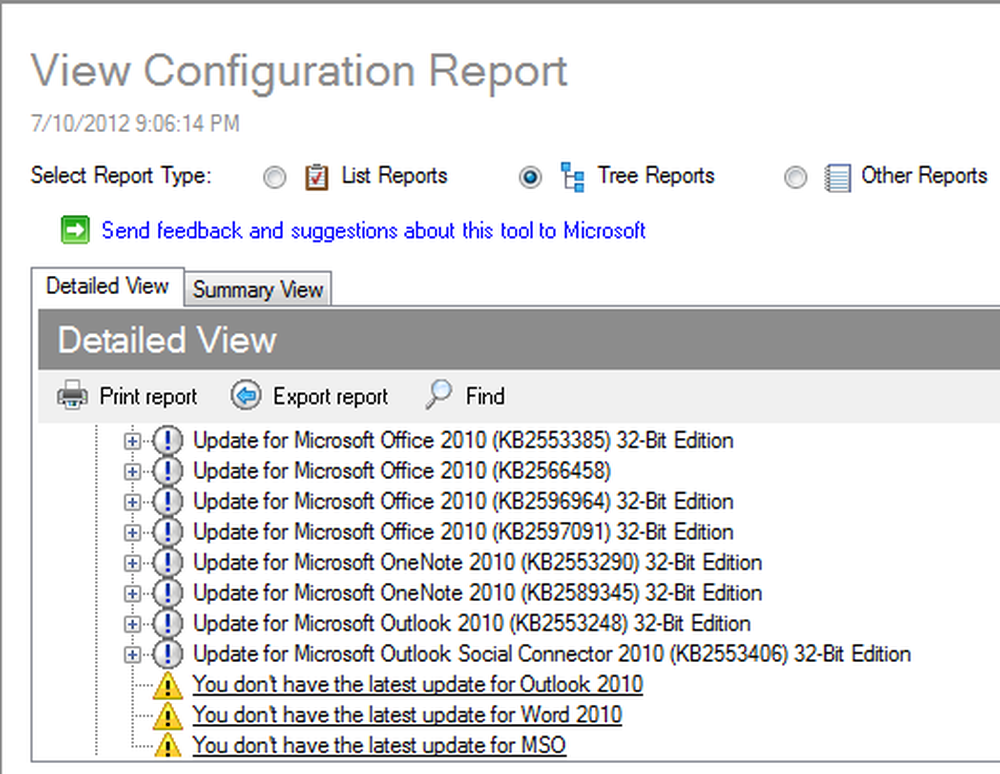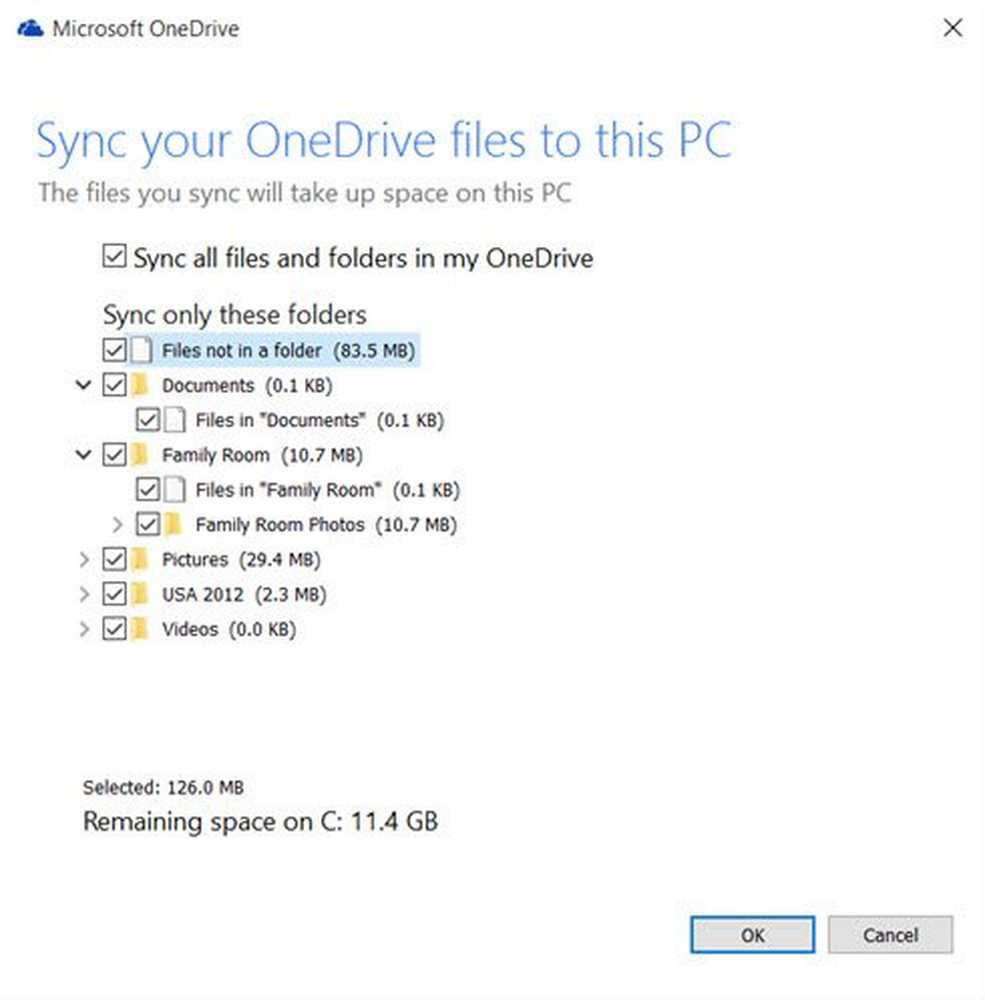Modul de utilizare a modului Out of Office cu Google Calendar
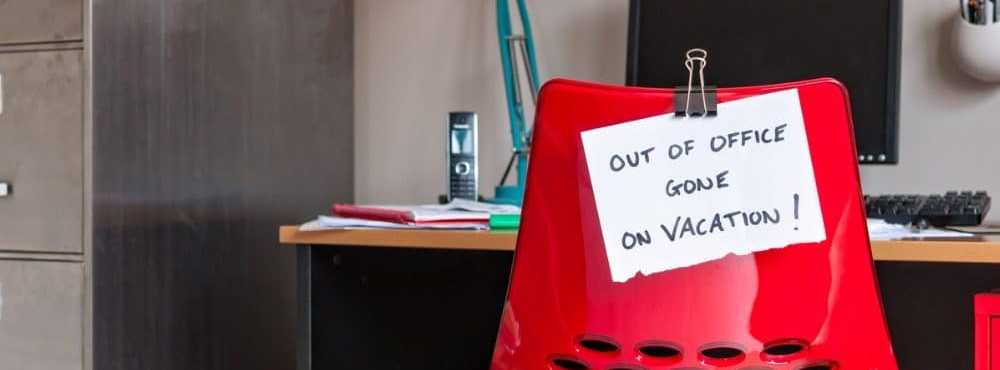
Adăugați intrarea "În afara biroului" Google Calendar
Pentru a începe, conectați-vă la Google Calendar și dați clic pe orele sau zilele pe care le veți fi în vacanță sau dacă nu veți fi disponibil în alt mod. Apoi alegeți butonul "În afara biroului" și introduceți un mesaj de declinare și apăsați din nou pe Salvează și Salvează în notificarea de confirmare. Cam despre asta e. Orice solicitare de întâlnire va fi respinsă automat în timpul specificat.
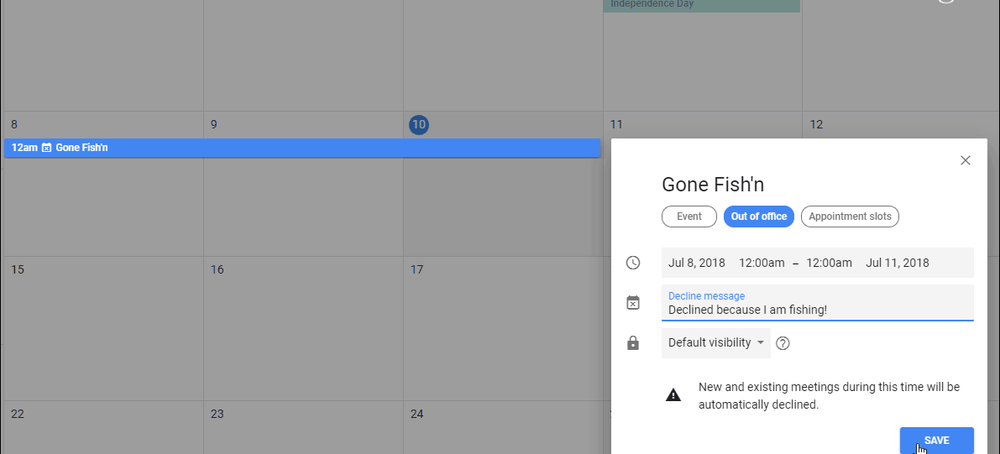
Calendarul Google vă permite de asemenea să setați orele de lucru care vă vor ajuta să vă protejați timpul personal din timpul de lucru. După configurare, Google Calendar va refuza în mod automat orice solicitări de întâlnire care se află în afara orelor setate. Persoana va primi o notificare că nu sunteți disponibil. Puteți seta orele de lucru la un interval pentru toate zilele și, ceea ce este nou, este personalizarea orelor pentru fiecare zi la un moment dat. Acest lucru este perfect pentru persoanele care au ore de lucru care nu se conformează zilei tipice "9 - 5". Calendarul va încerca, de asemenea, să prezică orele de lucru pe baza tiparelor dvs. de programare anterioare - dar puteți schimba manual acest lucru.
Pentru a vă seta ora de lucru, accesați Calendarul Google Setări> Ore de lucru și acolo puteți configura orele când veți fi disponibil și puteți accepta întâlniri.

Este important să rețineți că această caracteristică este lansată mai întâi pentru utilizatorii G Suite și ar putea vedea în viitor o lansare mai largă a consumatorilor. Utilizarea modului Out of Office împreună cu personalizarea orelor de lucru din Google Calendar ar trebui să vă ajute să vă gestionați mai bine munca și timpul liber.